Поскольку технологии развиваются быстрыми темпами, пожилым людям становится все труднее «ворваться» в эпоху цифровых технологий. Windows 10 — сложная операционная система для пожилых людей, особенно если они настолько привыкли к старым версиям Windows, таким как XP или 7. Таким образом, есть несколько вещей, о которых вы можете позаботиться, чтобы они могли без стресса использовать свою новую компьютер.
Настройка компьютера для пожилого человека требует небольшого размышления. Во-первых, вам нужно настроить компьютер так, чтобы он мог работать без особого внешнего влияния, что возлагает на старшего меньшую ответственность за поддержание работы. Надеемся, что это также уменьшит количество телефонных звонков в службу технической поддержки! Во-вторых, вы можете настроить операционную систему так, чтобы она была более дружелюбна к пользователям проблемы доступности .
1. Замените вредоносное ПО достойным программным обеспечением
Если вы купили компьютер с Windows 10, содержащий вредоносное ПО, попробуйте избавиться от него. Пожилой человек может быть сбит с толку всем программным обеспечением, которое внезапно ему подсовывают. Вы захотите, чтобы они использовали проверенное программное обеспечение, в котором может легко ориентироваться старший, а не то программное обеспечение, за которое производителю заплатили. Удалите вредоносное ПО и при необходимости замените его достойной альтернативой.
2. Приобретите хороший антивирус
Лучшая защита от вирусов — осторожный просмотр. Однако людям, плохо знакомым с Интернетом, достаточно одного убедительного рекламного баннера ил
Contents
- 1 1. Замените вредоносное ПО достойным программным обеспечением
- 2 2. Приобретите хороший антивирус
- 3 3. Выполните полное обновление драйвера
- 4 4. Расскажите им о простоте доступа
- 5 5. Включить определение местоположения курсора при нажатии CTRL
- 6 6. Настройте Интернет и установите подходящий браузер
- 7 Старшие настройки
1. Замените вредоносное ПО достойным программным обеспеч2. Приобретите хороший антивирус
старшему, как им пользоваться. Приобретите бесплатный антивирус, чтобы сэкономить деньги; доступно множество достойные бесплатные варианты , которые вы можете настроить и оставить работать под присмотром старшего.
3. Выполните полное обновление драйвера
Всегда полезно убедиться, что последние версии драйверов установлены и готовы к работе. Наличие неисправных или старых драйверов может привести к тому, что что-то пойдет не так, что смутит пожилых людей и заставит их подумать, что что-то физически сломано. Осмотрите всех необходимых водителей, чтобы избежать стресса.
4. Расскажите им о простоте доступа
Теперь, когда операционная система в основном настроена и готова к работе, неплохо было бы познакомить старшего поколения с Ease of Access. В него включены несколько удобных инструментов, которые помогут людям с трудностями максимально эффективно использовать свой компьютер. Он включает в себя экранного диктора (который читает текст на экране) и лупы (которая увеличивает область экрана для более детального изучения). Здесь вы также можете увеличить курсор, чтобы его было легче отслеживать.
Вы могли бы научить их, как перейти к панели «Удобство доступа», когда им это нужно, но вместо этого проще создать ярлык на рабочем столе. Таким образом, им нужно будет дважды щелкнуть значок на рабочем столе только тогда, когда они захотят что-то изменить или включить функцию.
Чтобы создать ярлык:
1. Нажмите кнопку «Пуск», введите «Центр специальных возможностей» и нажмите «Центр специальных возможностей», когда он появится.
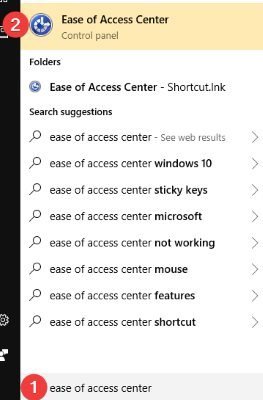
2. Вверху адресной строки нажмите «Удобство доступа».

3. В окне найдите и щелкните правой кнопкой мыши «Центр специальных возможностей», затем нажмите «Создать ярлык».
 3. Выполните полное обновление драйвера
3. Выполните полное обновление драйвера
ndows-Seniors-Shortcut.png" alt="Windows-пожилые-ярлык">
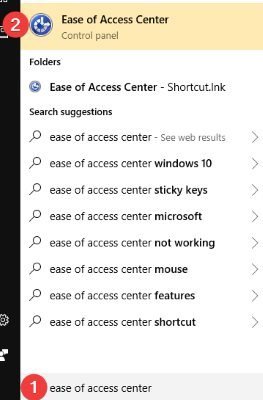

В Windows 10 появится сообщение об ошибке, поскольку она будет полагать, что вы пытаетесь создать ярлык в самой панели управления, что невозможно. Однако он предложит создать ярлык на рабочем столе, а это именно то, что нам нужно. Скажите этому «да».
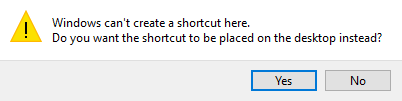
Это создаст ярлык на рабочем столе, чтобы ваш старший пользователь мог быстро и легко получить доступ к настройкам специальных возможностей
4. Расскажите им о простоте доступа
иальные возможности, которые предлагает Windows 10.5. Включить определение местоположения курсора при нажатии CTRL
Если у вас большой монитор или несколько мониторов, старший может время от времени терять курсор. Помимо увеличения размера курсора или изменения его цвета (как это сделано в разделе «Удобство доступа» выше), вы также можете настроить его так, чтобы курсор создавал «визуальный сигнал» при нажатии Ctrl.
Чтобы активировать это, нажмите кнопку «Пуск», введите «Панель управления» и щелкните появившуюся запись.
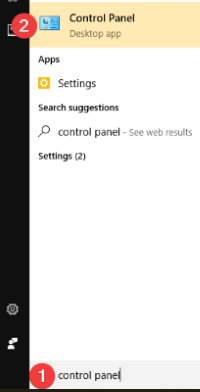
Если вы находитесь в режиме «Значки», нажмите «Мышь». Если вы находитесь в режиме «Категории», нажмите «Оборудование и звук», затем «Мышь» в разделе «Устройства и принтеры».
Для просмотра значков найдите этот значок:
![]()
Для просмотра категорий выполните следующее:
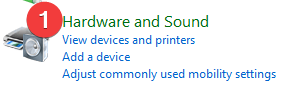
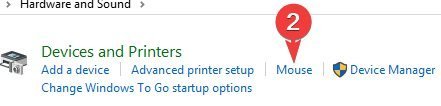
Перейдите на вкладку «Параметры указателя» и нажмите «Показать местоположение указателя при нажатии клавиши CTRL».
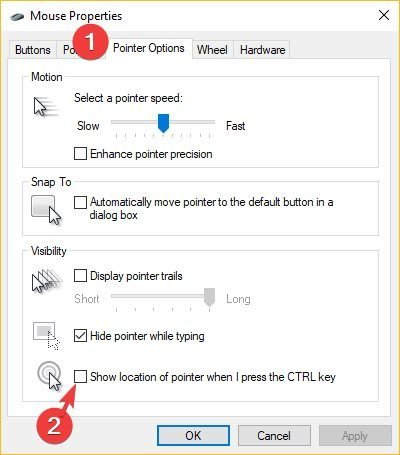
После выхода из этого окна вы можете нажать Ctrl, чтобы найти курсор.
6. Настройте Интернет и установите подходящий браузер
В идеале Интернет можно настроить один раз, а затем игнорировать его, пока не возникнет проблема. Если у них есть маршрутизатор, выполните настройку через адаптер Wi-Fi или Ethernet и запустите его. Если все сделано правильно, пользователь должен получить доступ к Интернету в тот момент, когда он войдет в систему, даже не пошевелив пальцем.
Как только Интернет заработает, обязательно предоставьте им подходящий браузер! Существует множество бесплатных безопасных браузеров, которые помогают защитить пользователя от веб-атак без каких-либо дополнительных инструкций. Затем посмотрите, есть ли у него какие-либо полезные расширения, которые могут улучшить жизнь пожилого человека.
Читайте также: Лучшие лаунчеры Android для пожилых людей и пользователей с нарушениями зрения
Старшие настройки
Пожилым людям может быть немного сложно использовать Windows 10. Изменив несколько настроек перед передачей компьютера, вы сможете немного облегчить им жизнь.
Какие ваши любимые приемы подготовки ПК с Windows для пожилых людей? Дайте нам знать ниже!


